Tyranny er et rollespill (RPG) utviklet av Obsidian Entertainment og publisert av Paradox Interactive. Spillet er tilgjengelig for Windows, macOS og Linux. Her er en guide til hvordan du kan spille det på din Linux-maskin.

Slik får du Tyranny til å fungere på Linux
Tyranny er offisielt lansert for Linux. For å spille det, må du ha Steam installert på datamaskinen din. Før vi går videre til installasjonen av spillet, vil vi se på hvordan du installerer Steam på din Linux-PC.
Installer Steam
For å installere Tyranny på Linux, må du først åpne et terminalvindu. Dette kan gjøres ved å trykke Ctrl + Alt + T samtidig. Alternativt kan du søke etter «Terminal» i applikasjonsmenyen og starte den derfra.
Når terminalvinduet er klart, følger du instruksjonene for kommandolinjeinstallasjon som passer til din spesifikke Linux-distribusjon.
Ubuntu
På Ubuntu kan du installere Steam direkte fra de vanlige programvarelagrene med Apt-kommandoen:
sudo apt install steam
Debian
Debian-brukere kan enklest installere Steam via Steam sin nettside. Først må du laste ned den nyeste DEB-versjonen av Steam. Dette gjøres med wget-kommandoen:
wget https://steamcdn-a.akamaihd.net/client/installer/steam.deb
Etter nedlasting, er DEB-pakken klar for installasjon med dpkg-kommandoen:
sudo dpkg -i steam.deb
Etter at Steam er installert, må du rette eventuelle avhengighetsproblemer med følgende kommando:
sudo apt-get install -f
Arch Linux
På Arch Linux kreves det at du aktiverer «multilib»-programvarelageret. Åpne filen /etc/pacman.conf med din foretrukne tekstredigerer.
Finn «multilib»-linjen og fjern #-symbolet foran. Gjør det samme for linjene under. Lagre endringene, og synkroniser pacman på nytt:
sudo pacman -Syy
Til slutt, installer Steam på Arch Linux-systemet:
sudo pacman -S steam
Fedora/OpenSUSE
For Fedora og OpenSUSE anbefales Flatpak-versjonen av Steam. Dette fungerer ofte bedre enn de versjonene som finnes i operativsystemets egne programvarelagre.
Flatpak
For å installere Steam via Flatpak, må du først installere Flatpak runtime. Se vår guide for installasjon av Flatpak.
Når Flatpak er konfigurert, kan du installere Steam med følgende to kommandoer:
flatpak remote-add --if-not-exists flathub https://flathub.org/repo/flathub.flatpakrepo
flatpak install flathub com.valvesoftware.Steam
Installer Tyranny på Linux
Nå som Steam er installert, åpne Steam, logg deg på kontoen din og følg trinnene nedenfor for å installere Tyranny.
Trinn 1: Gå til «Butikk» og klikk på søkefeltet. Skriv inn «Tyranny» og trykk enter.
Finn «Tyranny» i søkeresultatene og klikk på spillet for å komme til spillets side.
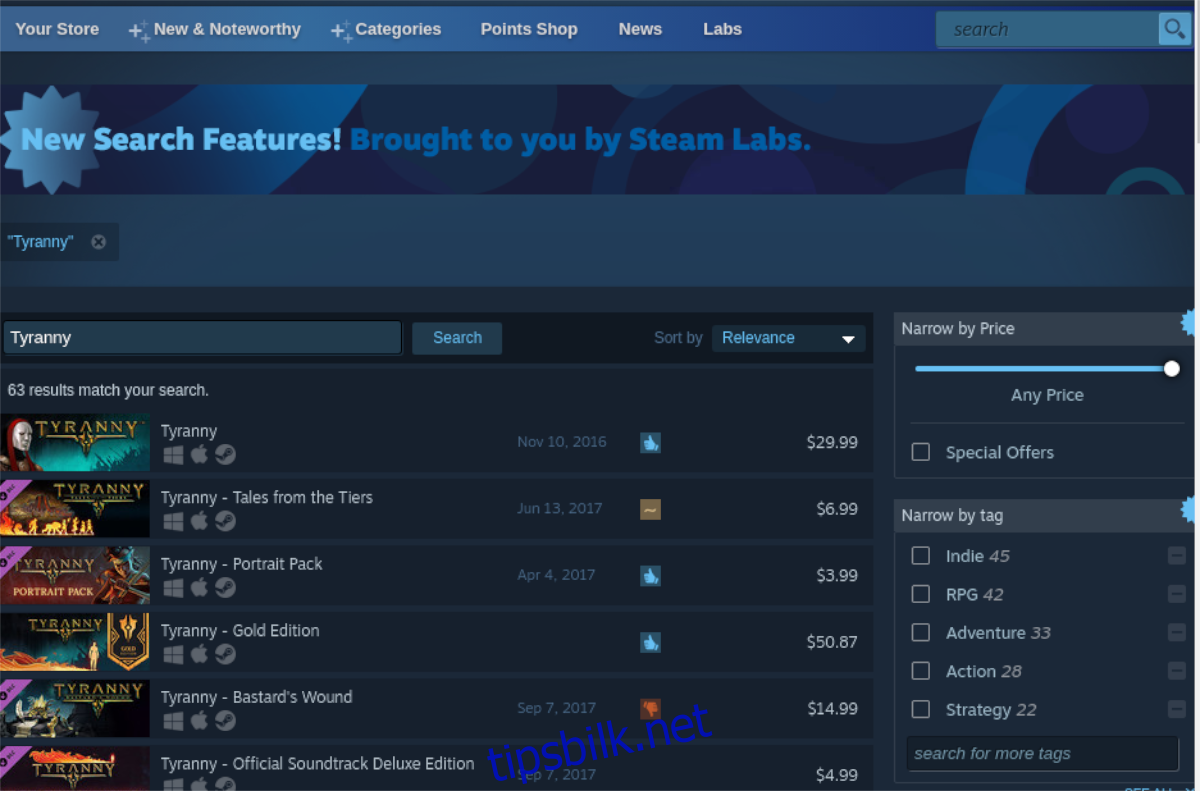
Trinn 2: På spillets side, finn den grønne «Legg i handlekurv»-knappen og klikk på den. Gå deretter til handlekurven din øverst i Steam. Kjøp Tyranny og legg det til på kontoen din.
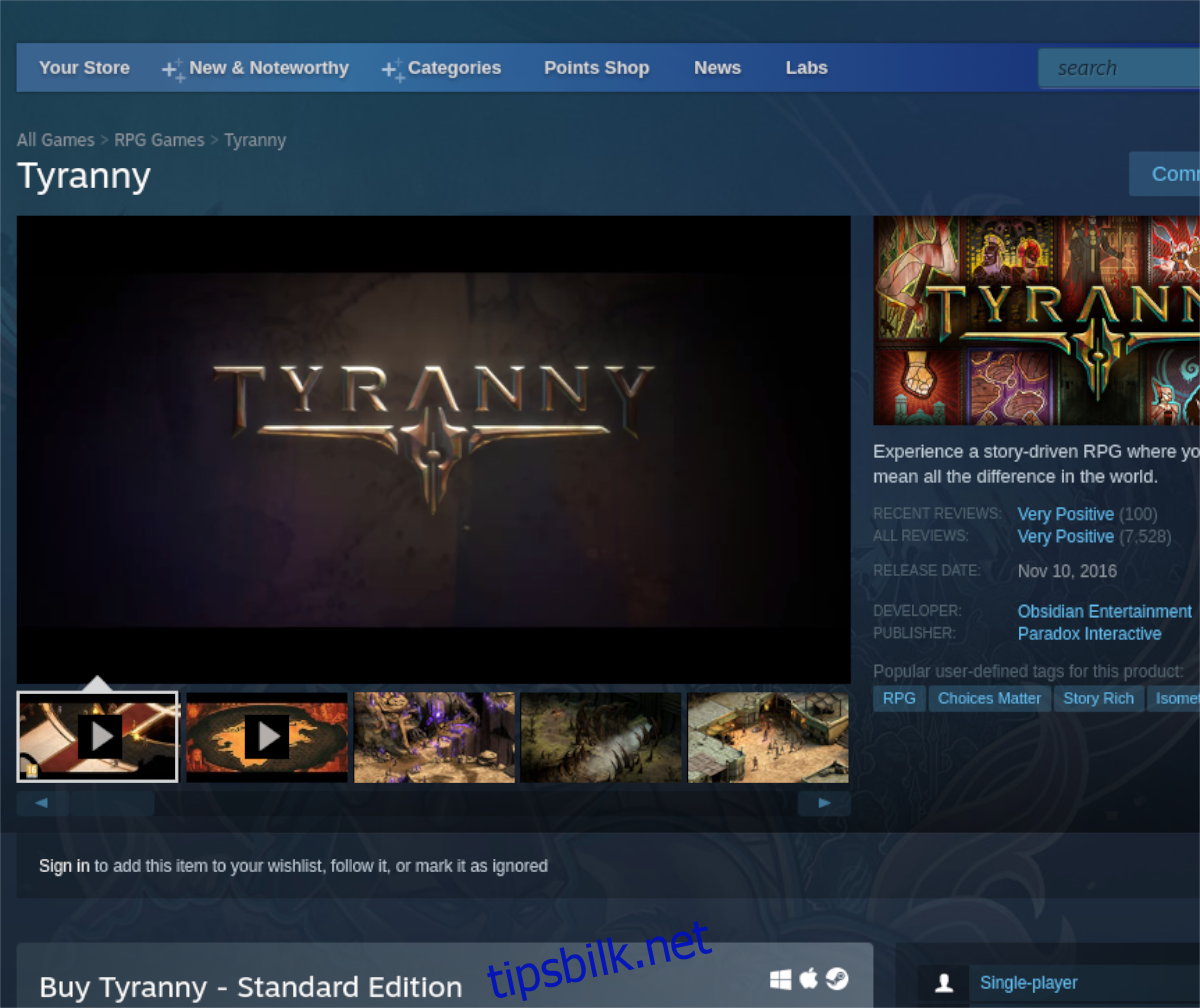
Trinn 3: Gå til «Bibliotek». Finn søkefeltet og skriv inn «Tyranny». Klikk på spillet i resultatene. Klikk deretter på den blå «INSTALLER»-knappen for å installere spillet.

Trinn 4: Etter installasjon vil «INSTALLER»-knappen endres til en grønn «SPILL»-knapp. Klikk på den for å starte spillet.
Nyt Tyranny og god spilling!